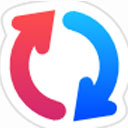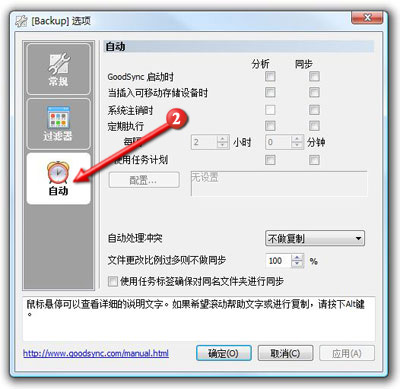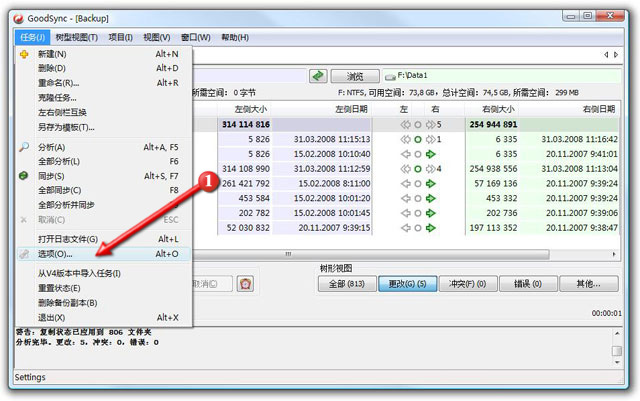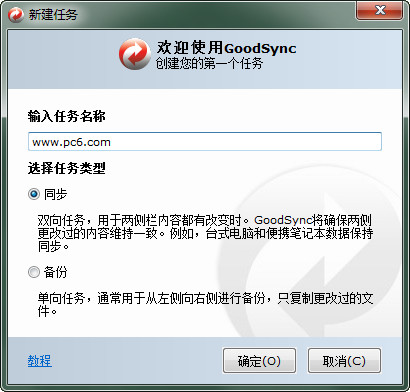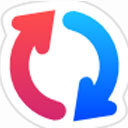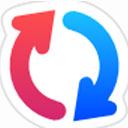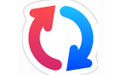GoodSync电脑版是一个非常实用非常好用的文件同步工具,这个文件同步工具采用了先进的独家同步技术,能轻松将台机、笔记本、USB外置驱动器等设备的数据进行同步,这一功能就实用性来说是非常方便的,除此之外,GoodSync电脑版的使用方法也非常的简单,使用这个软件不需要任何专业的技术和知识,也没有复杂的操作步骤,用户只需一键下载安装就能使用!赶快下载试试吧!
GoodSync官方版设置自动同步方法
步骤 1: 选择 任务 》 选项,即可打开选项设置界面。
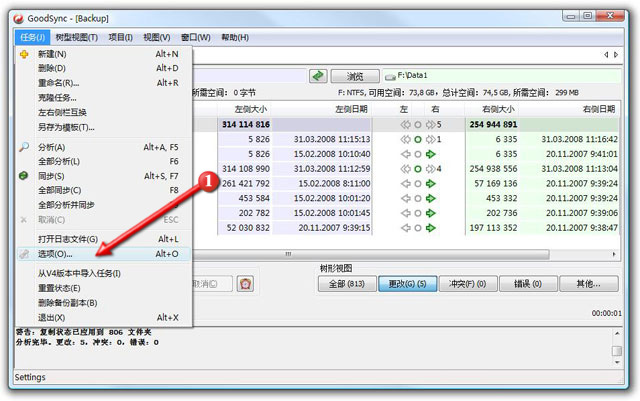
步骤 2: 点击 "自动" 标签即可选择你所需要的自动操作功能。
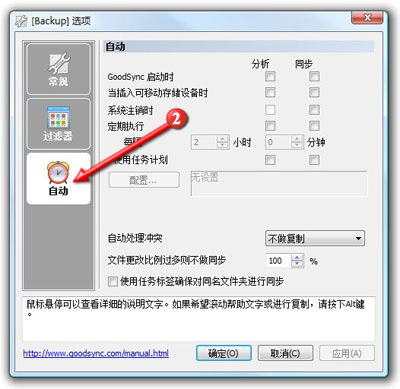
GoodSync 现在将根据你指定的设置进行文件自动同步。
GoodSync软件功能
1、实时数据传输
自动、定时和实时备份和同步,无需用户交互。
2、块级数据传输
仅传播自上次分析以来更改的数据块,从而显著减少备份时间、网络消耗和存储需求。
3、无人值守服务
作为后台服务运行,无需用户交互即可执行自动、计划和实时备份。
4、端到端加密
通过对传输中的关键数据和静态任务关键型数据应用 AES-256 位加密来提高安全性。
5、版本历史记录控制
保存单个或多个版本的数据更改历史记录,确保最大程度的保护和最短的数据恢复时间。
6、复制锁定的文件
保证备份和同步用户设备上同时打开的文件。
8、移动/重命名检测
GoodSync 检测文件/文件夹重命名并将其作为 Move 命令执行。
9、传播
能够在 Internet 上监控和传播文件安全属性,在不同位置保持相同的访问权限级别。
10、ONLINE STORAGE
GoodSync 提供自己的 RealDisk 在线存储,速度非常快,尤其是在处理大量小文件时。
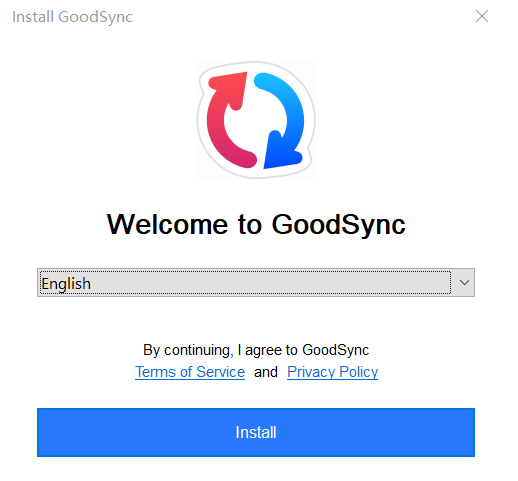
GoodSync软件特色
1、GoodSync for WD提供硬盘数据备份功能,可以将西数硬盘的数据备份到电脑
2、可以在软件上读取西数硬盘设备,可以显示本地WD设备
3、可以将WD设备作为备份源,设置一个新的目录硬盘就可以开始备份数据
4、也支持将本地的其他分区作为源,设置WD设备为目标设备
5、软件界面非常简单,启动GoodSync for WD就可以创建新的同步任务
6、可以在软件分析同步文件夹,可以显示变化的文件,显示左侧和右侧文件夹的文件
7、可以过滤不同步的文件,可以显示要同步的文件
8、轻松将两个目录的文件同步,也支持单向复制西数硬盘数据
9、支持分组设置功能,可以为任务添加分组计划
10、支持任务克隆功能,可以对当前的计划快速克隆
11、支持任务导出功能,直接将同步计划导出到电脑保存
12、支持操作手册查看,直接阅读GoodSync for WD软件的操作文档
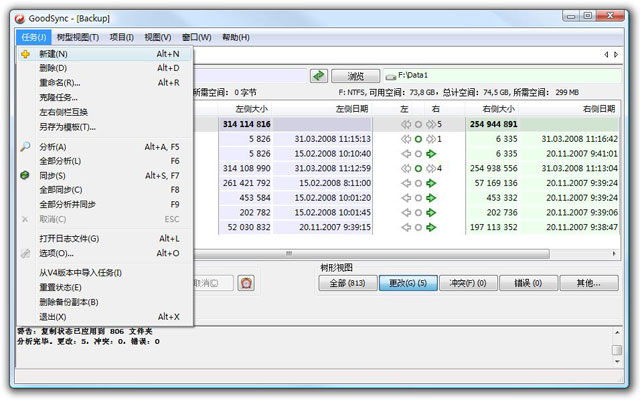
GoodSync软件优势
1、操作日志和变动报告:
在树状结构上报告文件修改的所有变动情况。由 GoodSync 执行的所有文件操作都记录到日志文件和屏幕上。变动报告可供跟踪和分析使用。
2、修复拒绝访问错误:
GoodSync 的一部分在高权限模式下运行,以便处理可能引发拒绝服务错误并且需要提升用户帐户控制权限的文件操作。
3、复制符号链接或向下钻取:
符号链接可以复制为链接(按原样复制)或者链接所指向的文件。
4、冲突自动解决:
自动解决两个数据版本之间发生的冲突,保护获胜的一方,同时也保存被覆盖的版本。
5、通过 MD5 验证文件复制:
GoodSync 可以通过 MD5 校验和比较文件,或者比较整个文件正文,以确保正确复制。
6、远程文件夹的自动重新连接:
如果远程文件夹在分析或同步过程中失去连接,GoodSync 会自动重新连接。
7、非保留式文件系统的文件修改时间转录:
对于复制时不保留文件修改时间的文件系统,GoodSync 实施了一种新颖的时间转录技术,使修改时间似乎通过复制操作得以保留。
8、检测并修复时间移位:
当若干文件的修改时间依靠相同的整数小时数进行区分时,GoodSync 可以修正文件修改时间而不复制文件。
9、复制扩展属性:
GoodSync 复制 Mac 上用来存储自定义图标的文件的扩展属性。
10、并发线程:
可在多个线程中运行同步,并行工作,达到较快的文件传输速度。
11、排除和包含过滤器:
可以根据文件名称模式、大小、修改时间从同步中排除文件。
12、可移动驱动器的可移植路径:
您可以指定以卷名开始的文件夹路径,这样一来,无论使用什么磁盘字母,都能找到您的卷。
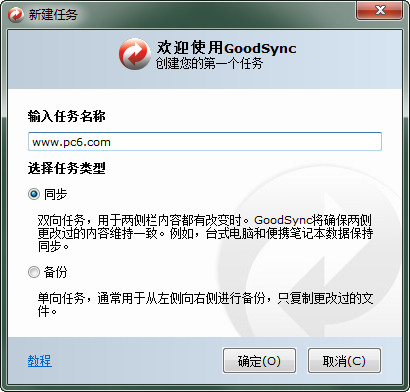
GoodSync软件常见问题
我在安装新版本之前是否需要卸载旧的GoodSync版本呢?
哦,不需要,除非你打算安装新版本到另外一个文件夹中。新版本将维持上一版本的选项和设置。提示:对于之前安装过V4版本的,推荐从V6版本安装起,卸载V4旧版。
哪些数据类型可以进行同步呢?
任何数据类型的文件都可以被同步。提示:GoodSync只能同步整个文件,无法只同步文件的某一部分。例如:GoodSync可以同步整个Outlook.pst文件(Outlook的信息都存在这里),但无法对其中的单个的联系人信息或邮件进行同步处理。
这个程序如何处理已删除掉的文件和文件夹?
默认情况下,当用户删除了其中一侧的文件或文件夹时,GoodSync将对另外一侧相应内容进行删除。如果想有所改变,进入“任务选项”取消“触发删除”即可。
GoodSync中的“冲突”是指什么?
如果上次同步之后,某文件在两侧都分别进行了改动,那么下次同步时这个文件将标记为“冲突”。用户可以通过选定同步的单一方向来解决“冲突”的问题。
为什么在已同步的文件里面出现隐藏文件夹"_gsdata_"?
哦,这个文件夹包括了:
- 同步状态文件 "_file_state._gs" ,他的存在是 GoodSync 能够正确地同步所必须的。
- 任务日志 (*.log 文件),有多少个任务对此文件夹做个同步就有多少个日志文件。
- 如果有子文件夹 "_saved_" ,则用于存放某文件的备份版本。当然前提是要开启“任务选项”中的“保存已删除/替换文件的备份副本”。
- 任务标签 (*.gst 文件) 该标签用于每个特定任务对文件夹的标记。